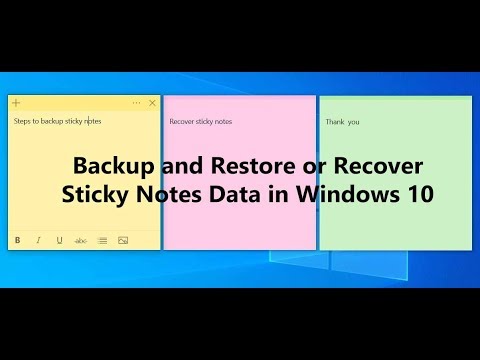Lielākajai daļai cilvēku oficiālais Plex Media Player to dara tikai naudas sodu, bet enerģijas lietotāji var atklāt uzlaboto video iestatījumu un pielāgošanas iespēju trūkumu. Un nofotografējamies: ja jūs izmantojat HTPC, nevis speciālu lodziņu, iespējams, patīk pielāgošana. Par laimi ir vairāki veidi, kā izmantot Plex uz Kodi - rīku, kuru mīļi ir enerģijas lietotāji.
Šeit ir trīs galvenie veidi, kā HTPC lietotāji var izmantot Plex savā televizorā:
- Izmantojiet oficiālo Plex Media Player. Šis ir vienkāršākais variants lielākajai daļai cilvēku.
- Lejupielādējiet Kodi un instalējiet oficiālo Plex pievienojumprogrammu. Tas dod jums piekļuvi visiem Kodi uzlabotajiem video iestatījumiem, bet ar oficiāli atbalstītu papildinājumu.
- Lejupielādējiet Kodi un instalējiet Plex Kodi Connect. Šī ir vissarežģītākā iespēja (un, godīgi sakot, tā var pauze biežāk, nekā jūs vēlaties), bet ir arī ļoti pielāgojama.
Mēs iesakām sākt ar oficiālo spēlētāju un pēc tam izmēģināt Kodi iespējas, ja jums liekas, ka jums ir nepieciešams vairāk. Apskatīsim šīs iespējas detalizētāk.
Pirmais variants: izmantojiet Plex Media Player


Lielākajai daļai cilvēku šīs lietas nav svarīgas. Ja tie attiecas uz jums, turpiniet lasīt.
Otrais variants: izmantojiet Kodi ar oficiālo pievienojumprogrammu
HTPC ekosistēmas veterāni, bez šaubām, ir iepazinušies ar Kodi, atvērtā koda mediju centru, agrāk pazīstamu kā XBMC. Tas ir ļoti pielāgojama programmatūras vienība, kas pazīstama ar tās bibliotēkas pārvaldību un plašu ekosistēmas papildinājumu.
Ja izmantojat Plex, lai pārvaldītu savu multividi, jūs, iespējams, nedomājat par Kodi kā opciju. Bet pateicoties Kodi oficiālajam Plex papildinājumam, jūs varat pārlūkot Plex multividi no jebkuras ierīces, kurā darbojas Kodi.



Plex kodi add-on ir labākais no abām pasaulēm: jums ir pieeja visiem Kodi precīzi noregulēt kopā ar Plex vienkāršību. Izmēģiniet to, ja Plex spēlētājs to nedaudz sagriež.
Trešais variants: izmantojiet Kodi ar Plex Kodi Connect

Kāpēc jūs gribētu to izdarīt? Pielāgošana Jūs varat izmantot Kodi skinas, lai mainītu savu mediju centra izskatu, un iespējas ir bezgalīgas. Vai jums patīk liels teksts, lieli attēli vai divu Kodi skušu kombinācija?

Ņemot to sacīja, Plex Kodi Connect ir dažas nepilnības. Sākotnēji to var izmantot tikai sinhronizēšanai ar vienu Plex bibliotēku, tādēļ, ja jums ir vairāki Plex serveri, kurus vēlaties izmantot regulāri, tas jums nepiešķir piekļuvi. (Lai gan, varat vienkārši uzstādīt oficiālo Plex papildinājumu.)
Vēl viens negatīvs: tas ir sava veida netīrs kaprīze. Team Kodi netiks izplatīts šis pievienojumprogramma savā oficiālajā repozitorijā, jo tā manipulē ar Kodi bibliotēku, un Plex arī oficiāli neatbalsta šo rīku. Tas viss nav per se problēma, bet tas nozīmē, ka lietas var laiku pa laikam pārtraukt. Pircējs ir piesardzīgs.
Fotoattēlu kredīts: Concept Photo